【02:メール】
| ■メールにアクセス |
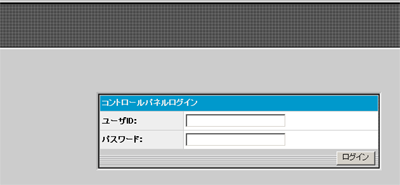 |
| メールにアクセス可能なのは、マスターユーザか、メール権限を設定して追加されたユーザになります。設定されたユーザ情報の「ID」と「パスワード」で、コントロールパネルにログインします。コントロールパネルのURLは「http://お客様のご利用ドメイン名/ControlPanel/」になります。 |
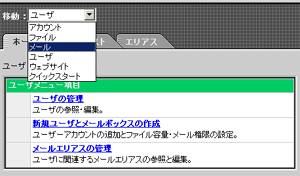 |
| 「メール」は、「メニュー」リストから「メール」を選択します。 |
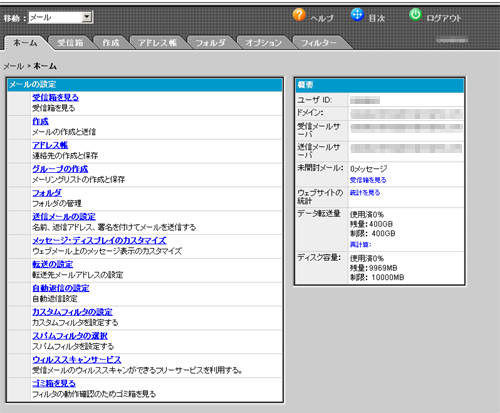 |
| 「メール」をご利用になる場合は、必ず上記の画面の「送信メール設定」を行って下さい。 この設定を行っていないと、メールからメール送信した時に、文字化けする場合があります。 |
| ■送信メール設定 |
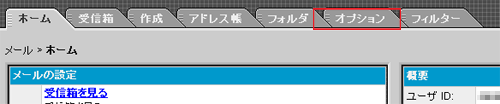 |
| 「送信メール設定」は、「オプション」から設定可能です。 「オプション」タブをクリックします。 |
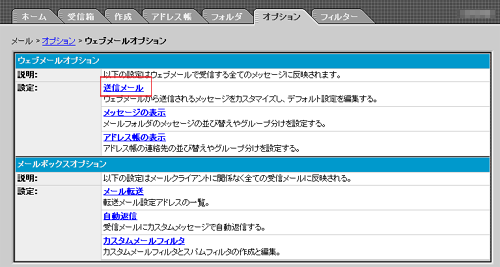 |
| 「送信メール」をクリックします。 |
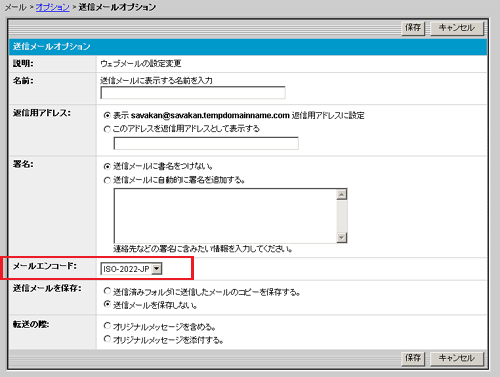 |
| 「メールエンコード:」欄のメニューリストからISO-2022-JPを選択して、画面右下の「保存」ボタンを押して下さい。 これで、メール上での送信メールについて、文字エンコード処理が日本語対応になります。 この作業を行っていない場合、日本語の送信メールが文字化けする事になりますので、ご注意下さい。 「送信メール保存:」の項目で「 送信済みフォルダに送信したメールのコピーを保存する。」にチェックを入れられる事をお薦めさせて頂きます。 ここにチェックが入っていないと、送信済みメールを確認する事ができませんので、設定される事をお薦め致します。 |
| ■メールの受信 |
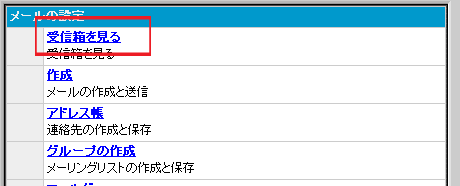 |
| メールの受信確認を行うには、「メール」より「受信箱の見る」をクリックします。 受信されたメールの一覧が表示されます。未読メールは太字で表示されています。 件名をクリックする事で、メール本文の閲覧が可能です。 |
| ■メールの送信 |
 |
| メールの送信を行うには、「メール」より「作成」をクリックします。 「あて先」欄に、送信先のメールアドレスを入力し、「件名」と「本文」を入力して右下の「送信」ボタンを押すと、送信されます。 「あて先」の文字をクリックすると、「アドレス帳」が表示されます。 既にメールアドレスをアドレス帳に登録している場合は、メールアドレスを選択する事ができます。 |
| ■メールの転送 |
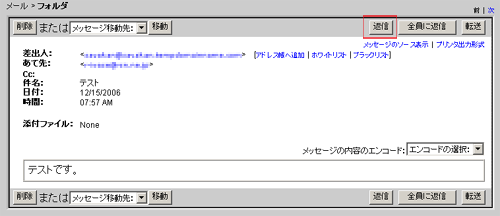 |
| 受信したメールを、他のメールアドレス宛に転送する事ができます。 転送させたいメールを受信箱から選択して、以下の部分「転送」ボタンを押して下さい。 次に、転送先のメールアドレスを入力する画面になりますので「あて先」欄に、転送先のメールアドレスを入力して、「送信」ボタンを押して頂くことで、メールの転送が完了致します。 また、メールの転送を行う際に、転送するオリジナルメールをどのような形式で送るのかを「送信メール設定」で設定する事ができます。 「送信メール設定」の以下の部分を選択してチェックを入れて、「保存」して下さい。 上記で、「オリジナルを本文内に表示」にチェックを入れて「保存」すると、転送するメールの本文は、メール本文内に表示されます。 「オリジナルを添付ファイル化」を選択すると、転送するメールの本文は、添付ファイル化されて転送する事になります。 一般的な転送方法としては、「オリジナルを本文内に表示」するのが一般的です。 |